Hogyan lehet engedélyezni a bluetooth laptop windows 10
Kezdjük azzal, hogy egy Windows számítógépre kell egy vezeték nélküli adapter, hogy lehetővé tegye a kommunikációt. És nem az a tény, hogy ő. De úgy véljük, hogy az olvasók már eltávolította a hátlapot, megnéztük, mi volt a modul költségei, ütött a hálózat nevét, és megállapította, hogy a chip támogatja a kívánt protokollt. Ezért azonnal menjen a beállításokat. Mielőtt bekapcsolja a bluetooth egy laptop Microsoft Windows, meg kell leküzdeni számos akadály.
Mindennek alapja a BIOS-t. A laptopok általában értékesítik személyzettel, így az alaplap firmware támogatja szoftver kapcsolja ki és be az összes adapter. Beleértve a vezeték nélküli. Kezdjük megnyomja az F2 (DEL-kevésbé Esc), majd kapcsolja eszközön keresztül gyorsbillentyűk már ki az operációs rendszert, majd elkezd keresni a problémát (ha ez nem működik azonnal).
Basic Input / Output System
Tíz standok UEFI, de még mindig hívja a BIOS firmware. Zaydom csomagtartó segítségével az F2 billentyűt. Már említettük, hogy néha nehéz megtenni. Ebben az esetben próbáld meg nem egyszerűen betölteni és újra. Gyakran ez segít. Így mentünk. Itt látható a menü azt akarja, hogy földet.
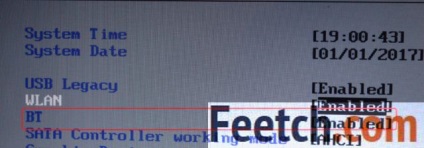
Amennyiben BT jelenti BlueTooth. Más laptopok nevében kis mértékben eltérhetnek. Lépjen ki a menüből, a megtakarítás telepítést. Általában ezeket a célokat az F10. Akkor is meg kell erősítenie a döntését.
Vezeték nélküli hálózat egy laptop
Billentyűparancsok a legtöbb esetben egy Fn + F5. A kattintás után egy menü jelenik meg, ahol meg kell tenni a szükséges tinktúra.

Ebben az esetben az első opció vonatkozik WiFi.
fájlátvitel
Természetesen mi szükséges ahhoz, hogy a Bluetooth Windows 10 küldeni vagy fogadni fájlokat. Ehhez az alapértelmezett kellene már lennie. Nézd meg azt a Start menüben. Tehát: valami azonnal rendelkezésre áll.
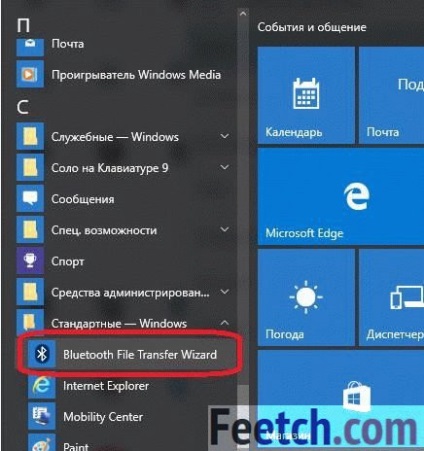
De semmi sem működik. Keresünk, mi a helyzet!
Hit Win, hogy menjen a Beállítások (fogaskerék). Ugrás az interneten ...
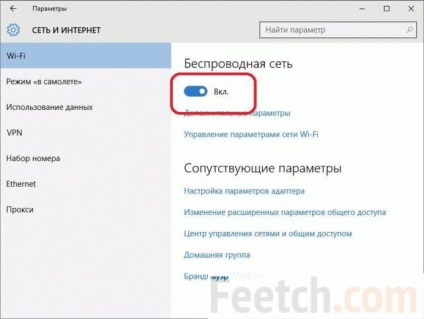
Itt, első pillantásra, minden rendben. Vengeance fasz WiFi. Nézz be a készüléket?
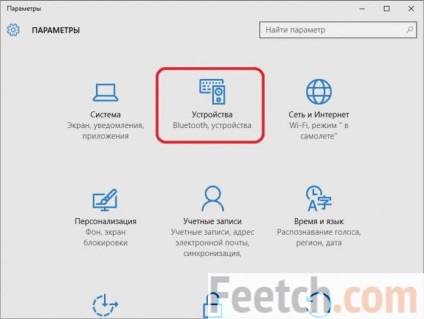
Belül nincs semmi a vezeték nélküli hálózatok, bár a cím kimondja, hogy legyen, mi lehet a baj?
Eszközkezelő
Talán itt, és el kellett kezdeni. Látjuk néhány sárga kérdőjellel a kívánt eszközt. Ez azt jelenti, hogy a Bluetooth nem működik!
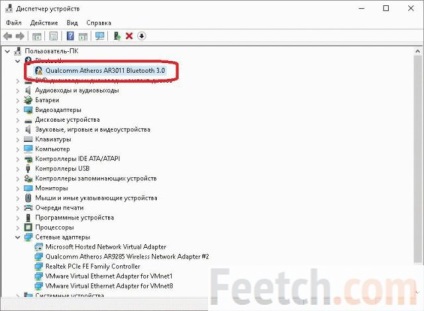
Aktívan keresi az okát. Ehhez kattintással, kattintson jobb egérgombbal, és menjen a Tulajdonságok menüpontot. Meg kell találni, hogy miért mi laptop senki lát. "Lucky" azonnal. Láthatjuk, hogy a készülék hibát jelez 43, amelyet sokan már az első tíz elrontott idegeket. Jellemző, hogy a számítógép nem látja az USB, de nem az a tény, hogy a vezeték nélküli adapter nem köthető neki.
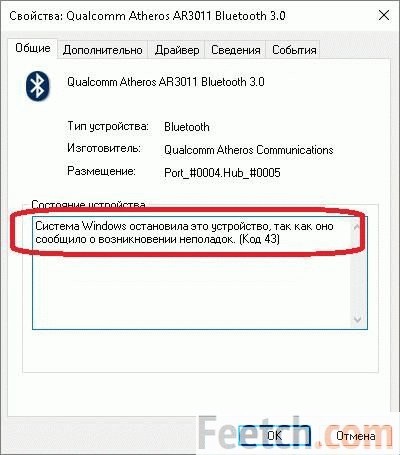
Mivel a WiFi, támogatja az azonos modult, munka, azonnal megkezdődik a frissítéseket. Talán ez ad némi hatása!
Frissítések ellenőrzése
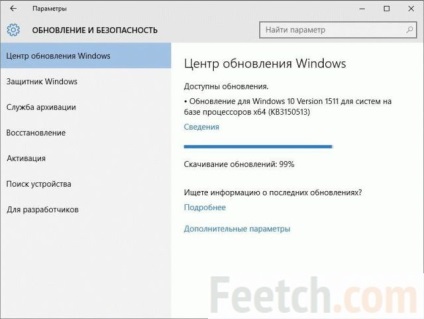
Kísérlet arra, hogy frissítse a vezető BlueTooth nem sikeres.
Frissítés ...
Beletelt egy éjszakát kell telepíteni a Windows 10-frissítések (akár a jubileumi változat). Ezt követően kiderült, hogy minden működik. És ez így van rendjén, mert már befejezte a beállításokat. Itt nézd meg magad a képernyőn az Eszközkezelő.
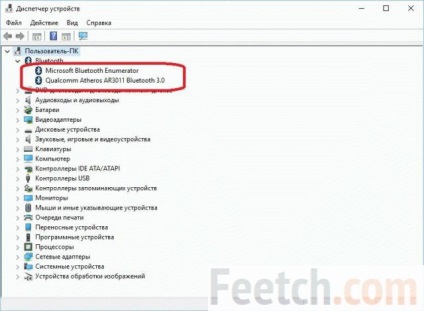
Az első sor az, hogy a protokoll engedélyezve van, és felsorolja az összes látható eszközöket. Ennek ellenőrzéséhez:
- Hit Win + I és lép részén egység. Láthatjuk, hogy az éjszaka folyamán megjelent valami új.
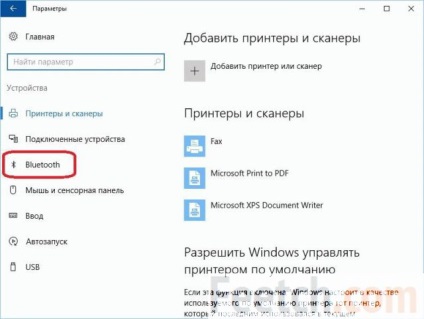
- Lássuk, mi van!
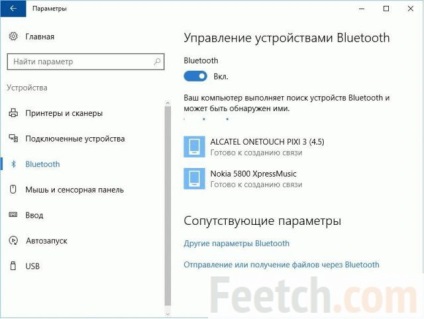
Láthatjuk, hogy most mi laptop megtalálja az eszközt a Bluetooth protokollt.
kommunikációs teszt
Azonnal ellenőrzi, hogy a felvétel az adapter lehetővé teszi, hogy fájlokat.
Tulajdonképpen ez is kész. Mi a nem csak azt mutatta, hogyan lehet megtalálni az adapter, és állítsa be a BIOS-ban, és telepíteni a rendszert, hanem azt mondta, hogy meg kell venni, ha semmi más nem működik. Nos, természetesen örülünk, hogy magát, hogy egy ilyen kiemelkedő áttekintést hibák 43 és 45 van írva, az igaz. A weboldalon található utasításokat, egészen hatékony.